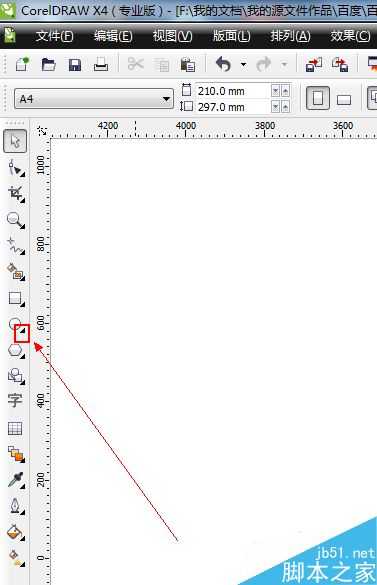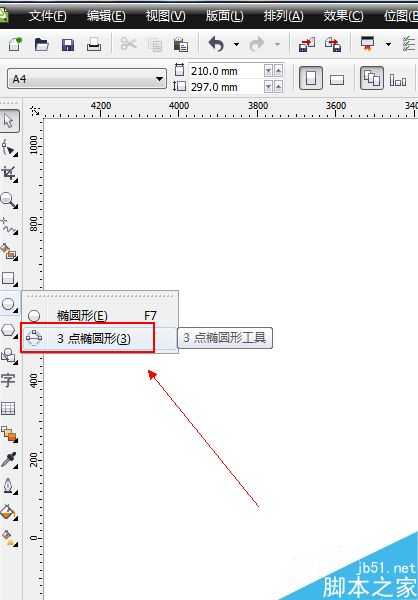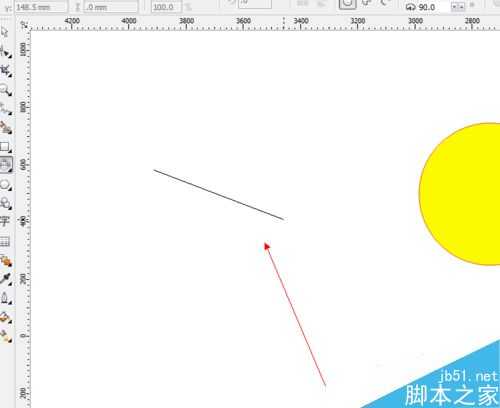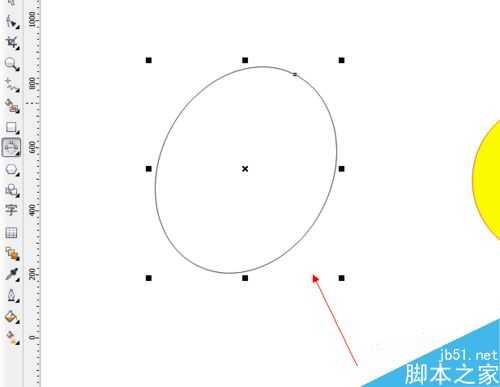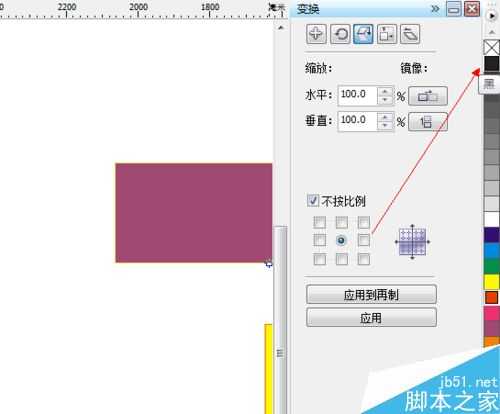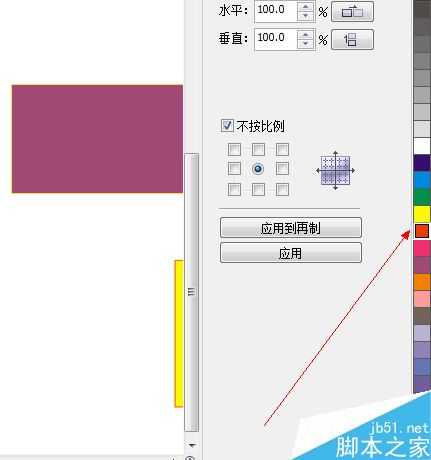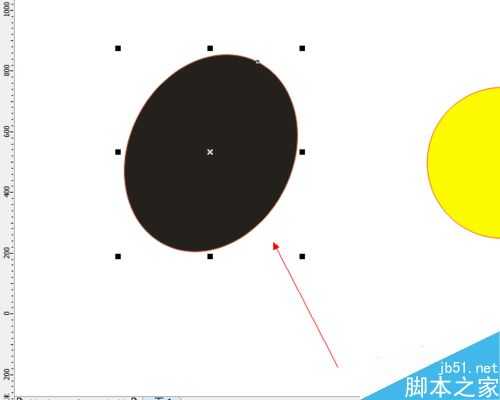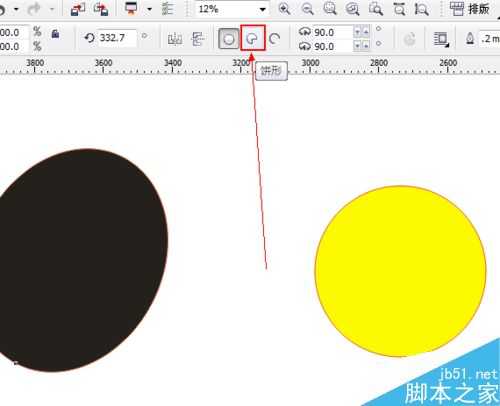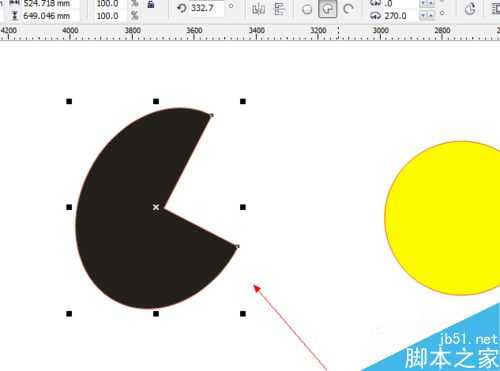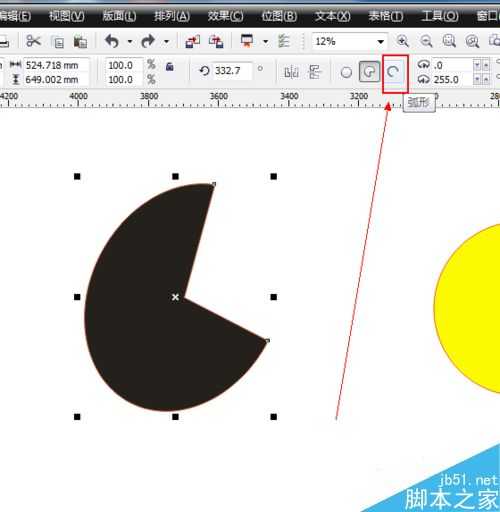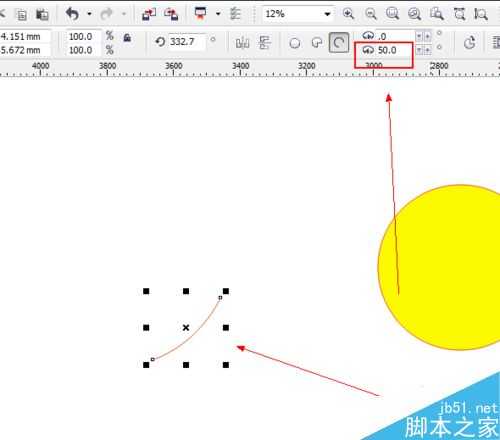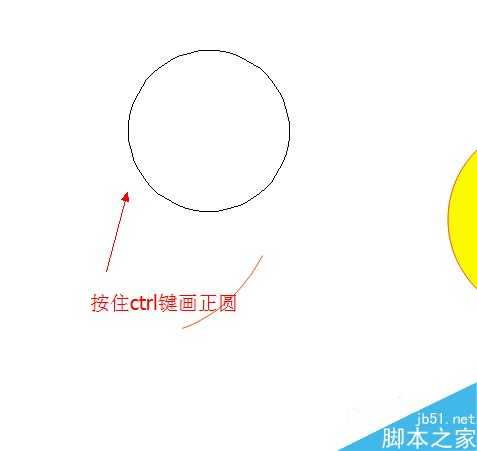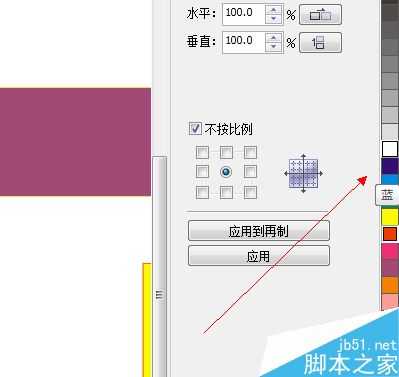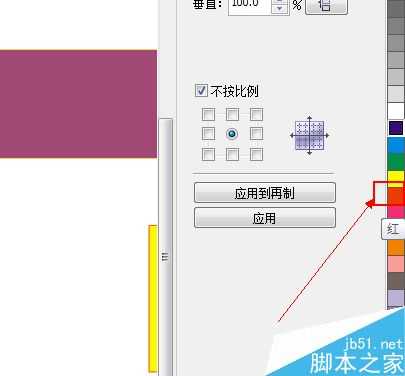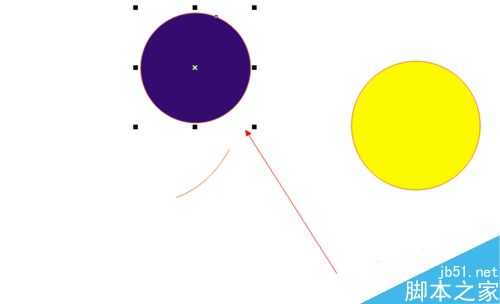无为清净楼资源网 Design By www.qnjia.com
CDR软件是许多广告公司或者艺术设计者,所需要的一款矢量图软件,由于其不失真的特性,使其在大型户外广告中,得到了广泛的应用。那么今天来教大家在CDR中3点椭圆工具如何使用,希望能对大家有所帮助。
方法
1、如图所示,我们点击箭头所指的黑色三角按钮。
2、如图所示,在弹出的下拉列表中,我们点击箭头所指的3点矩形(3)这一项。
3、如图所示,我们随意用鼠标绘制出一条直线。
4、如图所示,我们拉到这个长度时,拖出一个长度,鼠标点击确定。
5、如图所示,我们鼠标左击点击箭头所指的黑色为矩形填充黑色。
6、如图所示,我们鼠标右击点击箭头所指的黄色为矩形描边黄色。
7、如图所示,我们已经绘制出了一个黑色填充蓝色边的黄色边的椭圆形了。
8、如图所示,我们点击箭头所指的饼形按钮。
9、如图所示,我们看到这个椭圆变成了1/4的饼形了。
10、如图所示,我们点击箭头所指的弧形按钮。
11、如图所示,我们看到这个饼形变成了1/4的弧线了,同时我们通过改变箭头所指的参数,调节弧线的弧度。
12、如图所示,我们按住ctrl键并鼠标绘制出一个正圆形。
13、如图所示,我们鼠标左击点击箭头所指的蓝色为矩形填充蓝色。
14、如图所示,我们鼠标右击点击箭头所指的红色为矩形描边红色。
15、如图所示,我们已经绘制出了一个蓝色填充红色边的正圆形了。
注意事项
3点的椭圆工具,可以快速绘制椭圆。
3点的椭圆工具,可以让我们只画一个点,从而快速绘制椭圆。
以上就是CDR中3点椭圆工具使用方法介绍,怎么样,你学会了吗?希望能对大家有所帮助!
标签:
3点椭圆工具
无为清净楼资源网 Design By www.qnjia.com
广告合作:本站广告合作请联系QQ:858582 申请时备注:广告合作(否则不回)
免责声明:本站文章均来自网站采集或用户投稿,网站不提供任何软件下载或自行开发的软件! 如有用户或公司发现本站内容信息存在侵权行为,请邮件告知! 858582#qq.com
免责声明:本站文章均来自网站采集或用户投稿,网站不提供任何软件下载或自行开发的软件! 如有用户或公司发现本站内容信息存在侵权行为,请邮件告知! 858582#qq.com
无为清净楼资源网 Design By www.qnjia.com
暂无评论...
更新日志
2024年11月18日
2024年11月18日
- 【雨果唱片】中国管弦乐《鹿回头》WAV
- APM亚流新世代《一起冒险》[FLAC/分轨][106.77MB]
- 崔健《飞狗》律冻文化[WAV+CUE][1.1G]
- 罗志祥《舞状元 (Explicit)》[320K/MP3][66.77MB]
- 尤雅.1997-幽雅精粹2CD【南方】【WAV+CUE】
- 张惠妹.2007-STAR(引进版)【EMI百代】【WAV+CUE】
- 群星.2008-LOVE情歌集VOL.8【正东】【WAV+CUE】
- 罗志祥《舞状元 (Explicit)》[FLAC/分轨][360.76MB]
- Tank《我不伟大,至少我能改变我。》[320K/MP3][160.41MB]
- Tank《我不伟大,至少我能改变我。》[FLAC/分轨][236.89MB]
- CD圣经推荐-夏韶声《谙2》SACD-ISO
- 钟镇涛-《百分百钟镇涛》首批限量版SACD-ISO
- 群星《继续微笑致敬许冠杰》[低速原抓WAV+CUE]
- 潘秀琼.2003-国语难忘金曲珍藏集【皇星全音】【WAV+CUE】
- 林东松.1997-2039玫瑰事件【宝丽金】【WAV+CUE】